编辑:秩名2024-04-24 14:12:20
在PowerPoint中绘制一个剪去左右顶角的矩形,不仅可以为演示文稿增添一份独特的视觉魅力,还能有效地突出关键内容。这一设计元素既简约又不失创意,能够为观众带来全新的视觉体验,本文将详细介绍在PPT中绘制这样一个别致的矩形具体的方法,你将能够轻松掌握这一实用技能,并在自己的演示文稿中灵活运用。

1、打开【PPT2021】软件,点击【插入】菜单,点击【形状】工具。
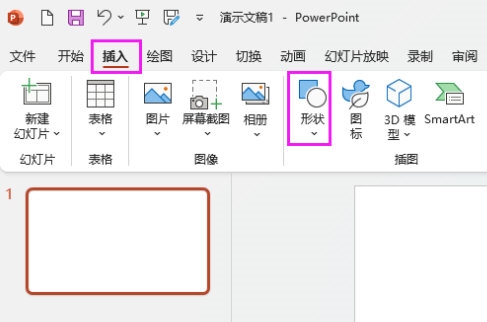
2、点击形状下面的【矩形:剪去左右顶角】的图标
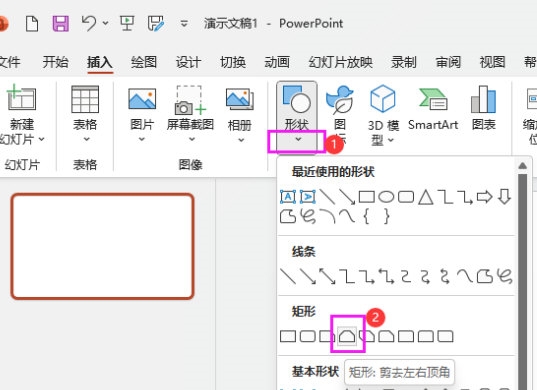
3、点击空白处,并拖动就可以创建一个矩形出来。
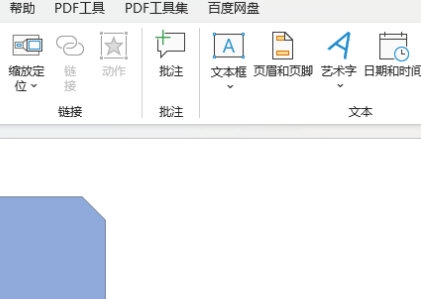
4、这样就创建好了剪去左右顶角的矩形。选中对象后,点击黄色的点。可以调整矩形的角。
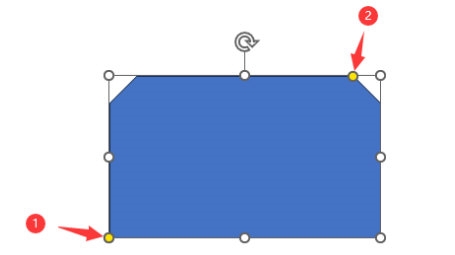
本文就是PPT绘制剪去左右顶角的矩形方法一览所有内容,快快收藏Iefans手机教程频道获得更多热门软件资讯吧,更多好用的教程记得关注我们iefans中文浏览器网站!

55.08MB
其他工具

54.38MB
其他工具

40.62MB
文档管理

54.95MB
文档管理

551.66KB
文档管理

43.62MB
文档管理

51.28MB
文档管理

85.05MB
文档管理

44.81MB
其他工具

62.66MB
其他工具

39.69MB
其他工具

56.84MB
其他工具

用户如果还在为电子版演示文稿设计的问题感到苦恼的话,小编下面就为大家带来了很多实用的文稿制作软件。其中的资源库中就收录有大量现成的模板素材,用户只需在导出后对内容进行自定义的编辑修改。就能快速制作出想要的专属文稿作品,有需要的小伙伴一定不要错过哦!

36.86MB
其他工具

61.14MB
其他工具

56.84MB
其他工具

40.86MB
其他工具

55.81MB
其他工具

48.28MB
其他工具

43.62MB
文档管理

44.81MB
其他工具

57.57MB
文档管理

49.25MB
其他工具